Szerkessze könnyedén a zenei metaadatokat az Audacity Metadata Editor segítségével
Gyakran különböző forrásokból töltünk le zenét. Időnként nem hivatalos webhelyekkel vagy forrásokkal találkozunk, ahol a zene metaadatok vagy albumborítók nélkül érkezik. A metaadatok alapvető információk a médiafájlról. Lehetővé teszi a cím, a média megjelenési évének, a zeneszerzőnek és még sok másnak a felismerését. Sajnos vannak olyan esetek, amikor a dalokhoz megfelelő címkékre van szükség, mivel a webhelyek nem megbízható forrásai a dalok letöltése során.
Ha Ön az a típusú ember, aki képes felismerni egy dalt a metaadatai alapján, akkor minden bizonnyal szeretne metaadatokat beilleszteni. Az olyan programok fejlesztésének köszönhetően, mint az Audacity, szerkesztheti a metaadatokat, különösen a zenei címkéket. Tanuld meg használni a Audacity metaadat-szerkesztő lentebb olvasva.
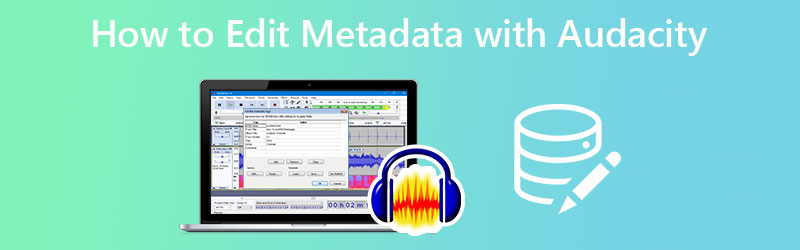

1. rész: A metaadatok szerkesztése az Audacity használatával
A helytelen metaadatcímkékkel kapcsolatos problémák megoldásának egyik módja az olyan alkalmazások, mint az Audacity. A program használatával hozzáadhatja a hiányzó információkat a dalok minden egyes fájljához. Ily módon rendszerezi a dalgyűjteményét. Egy másik előny, hogy a zenefájlok kereshetők lesznek, ha megfelelő címkékkel rendelkeznek.
Az Audacity segítségével kitöltheti vagy szerkesztheti a címkéket, beleértve az előadó nevét, az album címét, a szám számát, az előadót, a műfajt és a megjegyzéseket. Vannak azonban megváltoztathatatlan címkék, amelyekre nincs befolyása. Ennek ellenére, ha csak az értéküket szerkeszti, megteheti. Másrészt itt van egy lépésről lépésre bemutató útmutató az Audacity metaadat-szerkesztő használatáról:
1. lépés. Mindenekelőtt töltse le a programot a hivatalos webhelyéről kedvenc böngészőjével. Telepítse a programot a telepítővarázslón keresztül, és indítsa el a számítógépén. Ezt követően körbejárhatja az eszközt, és megismerkedhet a navigációval és a felülettel.
2. lépés. Ezúttal nyissa meg a kívánt médiafájlt a metaadatok szerkesztéséhez. Jelölje be a Fájl menüt, és nyomja meg a gombot Nyisd ki választási lehetőség. Meg kell jelennie a számítógépének. Innen keresse meg és válassza ki a módosítani kívánt hangfájlt.
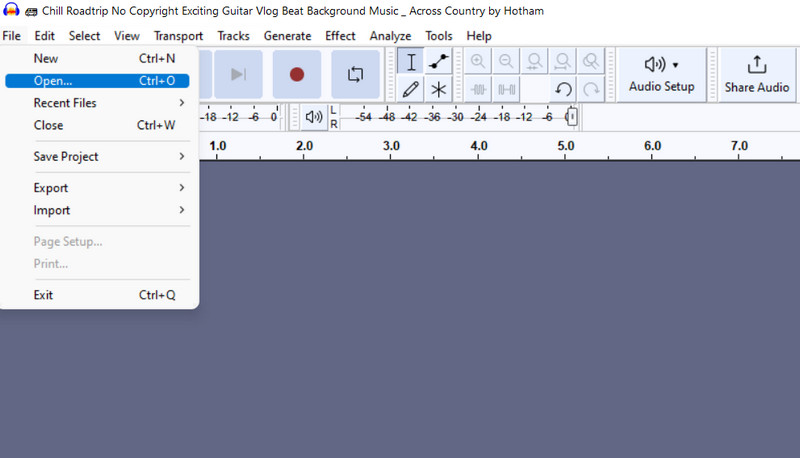
3. lépés Látni fogja, hogy a hangfájl sikeresen importált, ha megjelenik a spektrogramja a felületen.
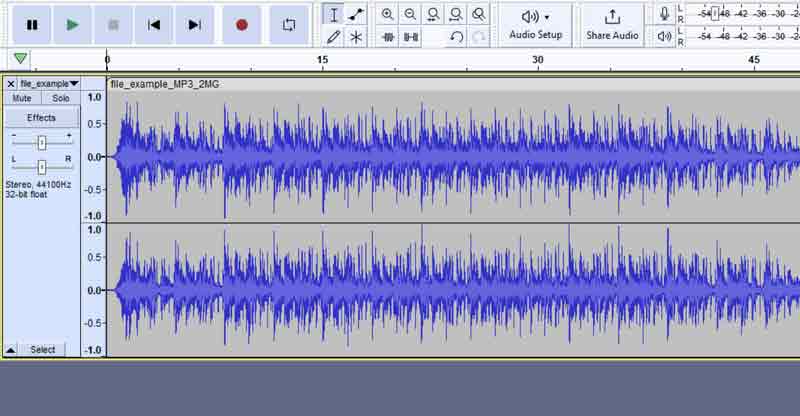
4. lépés Ezen a ponton lépjen a Szerkesztés menü. Ezután megjelenik a lehetőségek listája. Válaszd ki a Metaadatok opciót, és nézze meg a Szerkessze a metaadatcímkéket párbeszédablak.
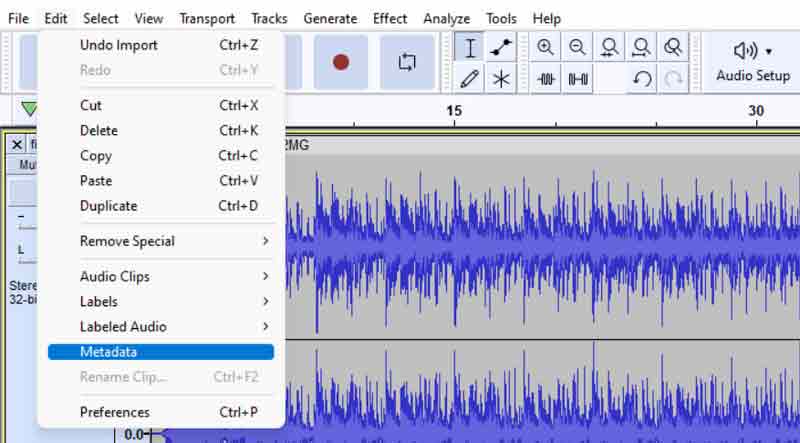
5. lépés. Az előre beállított címkéket szerkesztheti a párbeszédpanelen, vagy tetszés szerint hozzáadhat további címkéket. Ezután jelölje be a mezőket az értékek szerkesztéséhez vagy eltávolításához. Ha kész, törje össze a rendben gombot a módosítások megerősítéséhez.
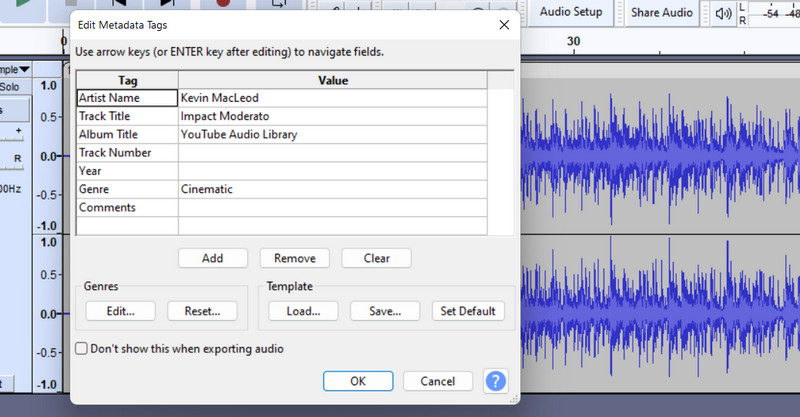
2. rész. A metaadatok szerkesztésének nagyszerű alternatívája
Tegyük fel, hogy az Audacity nem elegendő az Ön igényeihez. Választhat egy nagyszerű alternatívát. Vidmore Video Converter egy többplatformos eszköz, amellyel gyorsan szerkesztheti dalai metaadatcímkéit. Mind a Mac, mind a Windows PC-t támogatja. Ezenkívül lehetővé teszi a címek, előadók, zeneszerzők, műfajok, évszámok, megjegyzések és még sok más szerkesztését. Ezen felül tetszés szerint hozzáadhat, eltávolíthat vagy kicserélhet egy albumborítót vagy borítót.
Ezenkívül az alkalmazás támogatja az összes elérhető zenei fájlformátumot. Ezért számos formátumban, például MP3-ban lehet feltölteni és szerkeszteni egy dal metaadatait. Ezen kívül zenével kapcsolatos funkciókat kínál, beleértve a hangkompresszort, hangrögzítőt, hangszinkronizálást, hangerő-erősítőt és még sok mást. Ha gyakorlati tapasztalatokat szeretne szerezni az eszközzel, tekintse meg az alábbi, az audacity metaadatszerkesztő alternatívájának oktatóanyagát.
1. lépés. Töltse le a programot és telepítse
Először is szerezze be a programot a következők valamelyikére kattintva Ingyenes letöltés gombokat. Ügyeljen arra, hogy az asztali számítógépe operációs rendszerének megfelelő telepítőt szerezzen be. Ezenkívül haladéktalanul kövesse a telepítési folyamatot, és utána indítsa el.
2. lépés: Nyissa meg a Média metaadat-szerkesztőt
Ezt követően menjen a Eszköztár fül, amely a program egyik fő lapja. Innen a videóval és hanggal kapcsolatos eszközök könyvtárát fogja látni. Ezután nyomja meg a Média metaadat -szerkesztő hozzáférni.
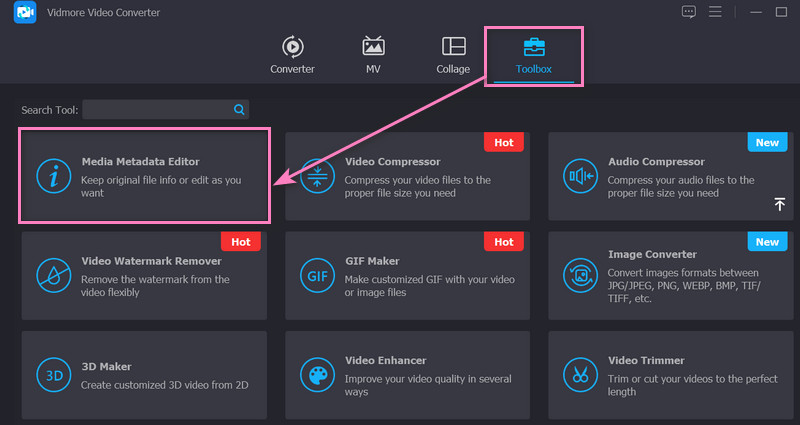
3. lépés Hangfájl importálása
Ezután megjelenik egy párbeszédpanel. Innentől jelölje be a Plusz aláírás gombot, hogy megnyissa a számítógép mappáját. Most böngésszen a mappák között, és keresse meg a módosítani kívánt hangot. A fájl sikeres hozzáadása után a következő panelre kerül a metaadatok szerkesztéséhez.
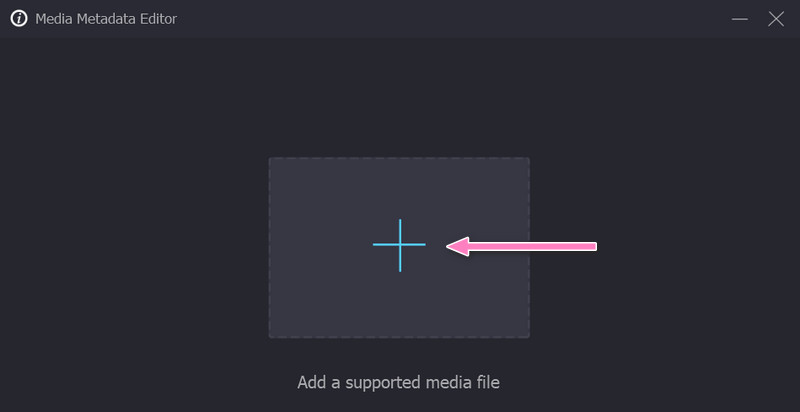
4. lépés: Szerkessze egy hangfájl metaadatait
Most már szerkesztheti a hangfájl metaadatait. Jelöljön be egy bizonyos címkemezőt, és kezdje el a szerkesztést a megfelelő érték vagy információ beírásával. Albumborítót is hozzáadhat a felület bal oldali részéhez. Ha elkészült, nyomja meg a Megment gombot a kezelőfelület jobb alsó sarkában.
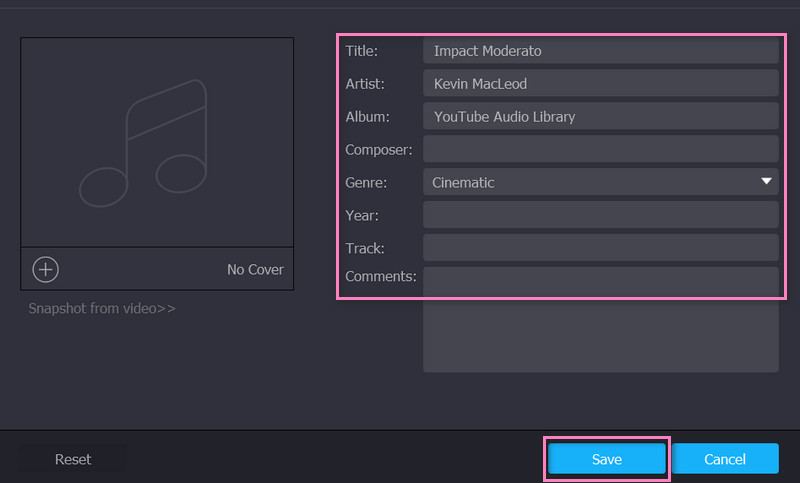
3. rész. GYIK a metaadatok szerkesztésével kapcsolatban
Szerkeszthetem az albumborítót az Audacity metaadat-szerkesztővel?
Sajnos a dal albumborítójának vagy borítójának szerkesztése az Audacity segítségével lehetetlen. Előfordulhat, hogy más programot kell használnia az audiofájl borítójának szerkesztéséhez. Jó dolog megjegyezni, hogy a Vidmore Video Converter alkalmazással mindkét világból a legjobbat hozhatja ki. Ezért szerkesztheti hangsávjai metaadatait és albumborítóit.
Az Audacity támogatja a többsávos szerkesztést?
Az Audacityben az a jó, hogy szerkeszthető. Támogatja a többsávos szerkesztést. Ennek ellenére a programmal több digitális hangsávot is szerkeszthet egyszerre. Ezenkívül az eszköz többplatformos, így kompatibilis a különböző operációs rendszerekkel.
Exportálhatok hangfájlokat az Audacityben vízjel nélkül?
Mivel az Audacity egy ingyenes és nyílt forráskódú hangszerkesztő eszköz, nem hagy vízjelet az exportált hangfájlokon. Ezért a fájlok szerkesztése után nem kell aggódnia a vízjelek miatt.
Következtetés
Az Audacity tagadhatatlanul kiválóan alkalmas hangsávok szerkesztésére. Az eszköz még a dal média metaadatainak szerkesztésében is segíthet bonyolult beállítás nélkül. Úgy működik, mint egy Audacity metaadat-szerkesztő hangcímkék hozzáadásához és szerkesztéséhez tetszés szerint. Az egyetlen hátránya, hogy nem töltheti fel az egyes hangfájlok formátumait. Más szóval, nem fogadja el az összes szerkeszteni kívánt hangformátumot.


